Seperti apa bentuk manipulasinya? Kalo kamu berhasil menjalankan directory bind, kamu akan melihat bahwa folder yang telah dipindahkan dari sdcard ke extsdcard, sepertinya masih ada di sdcard. Tapi, kalo kamu membandingkan kapasitas sdcard sebelum dan sesudah menjalankan directory bind, kamu akan menyadari bahwa direktori di sdcard tersebut hanya kamuflase, realnya ada di extsdcard. Tapi, kalo direktori yg sudah di bind di sdcard tsb dihapus, direktori di extsdcard juga akan terhapus, jadi hati2 aja ya.
Sebelum mengikuti tutorial ini kami mengucapkan terimah kasih kepada agan greg1806 seorang member Kaskus yang telah bersedia share tentang cara penggunaan aplikasi Directory Bind di Thread Samsung Galaxy TAB2 7.0.
Berikut ini tutorial cara untuk menggunakan aplikasi Directory Bind :
1.Pastikan Androidnya sudah di root
2.Buat folder di extsdcard. Terserah mau ditaruh dimana dan diberi nama apa saja. Contoh disini, foldernya diberi nama BindApp, diletakkan di root extsdcard (bisa juga foldernya dibikin lewat Directory Bind, lihat poin 7). Jadi kaya gini /extSdCard/BindApp/
Folder ini nanti jadi tempat untuk memindahkan folder di memori internal (sdcard), contoh disini kita mau memindahkan folder /sdcard/android/obb/ tempat data game biasanya berada
3. Dowload Directory Bind kemudian Install
4. Jalankan Directory Bind. Pastikan Directory Bind sudah membaca bahwa device sudah di root (1). Beri izin pada super user untuk Directory Bind berjalan. Kemudian tekan Option (2)
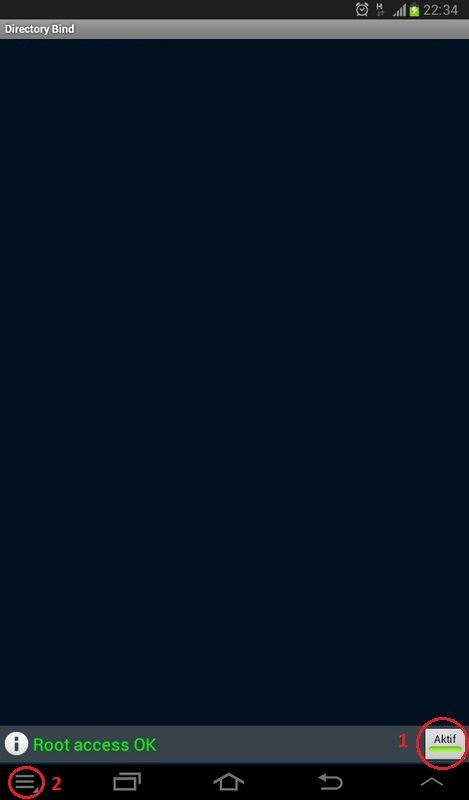
5. Kemudian pilih Add New Entry
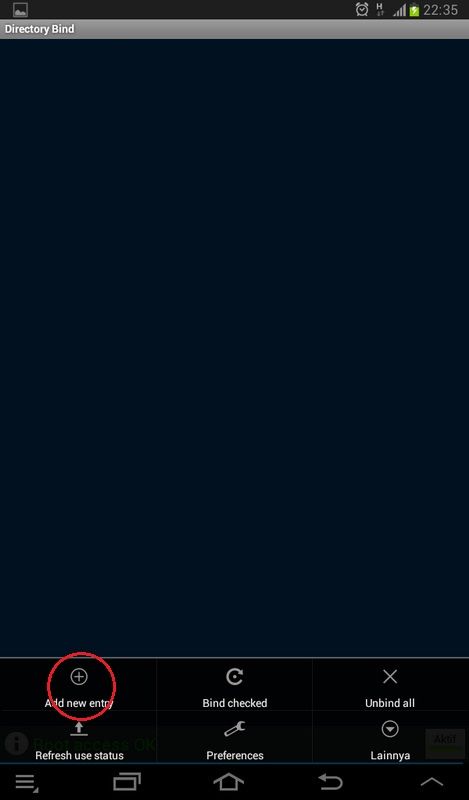
6. Nanti akan muncul menu seperti di gambar di spoiler bawah. Tap dan tahan di kotak Enter Source (Data) Path
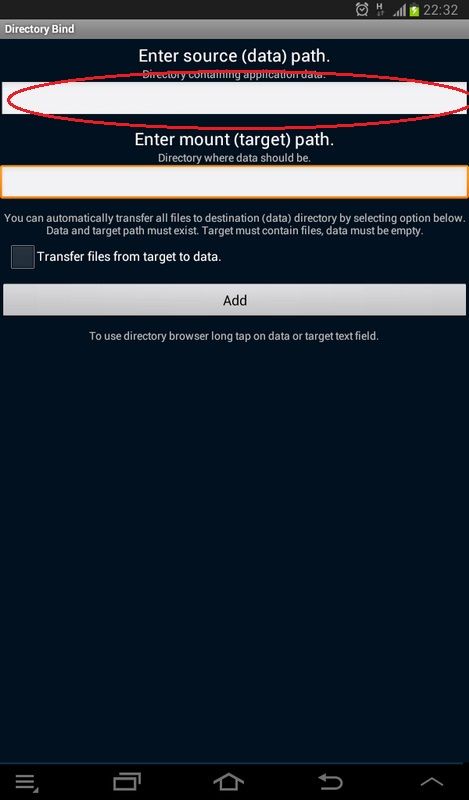
7. Arahkan ke /Storage/ExtSdCard/BindApp/, kemudian tap Select. Tap New jika ingin membuat folder yang lain
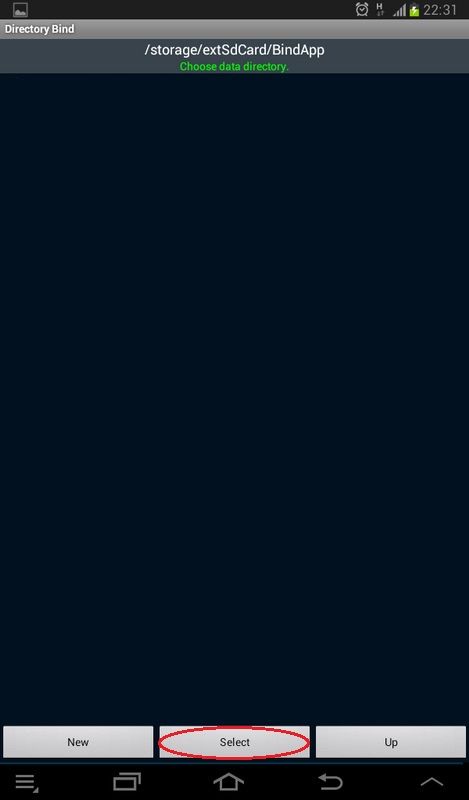
8. Ane dulu sempat gagal pas pathnya /Storage/ExtSdCard/BindApp/. Jadi storage kami rename jadi mnt, jadinya /mnt/ExtSdCard/BindApp/ (1). Kemudian pada Enter Mount (Target) Path tap tahan, kemudian bowse ke /sdcard/android/obb/ (2). Kalo di folder obb sudah ada filenya dan mau dipindahin otomatis, centang di Transfer files from target to data (3). Kemuadian tap add.
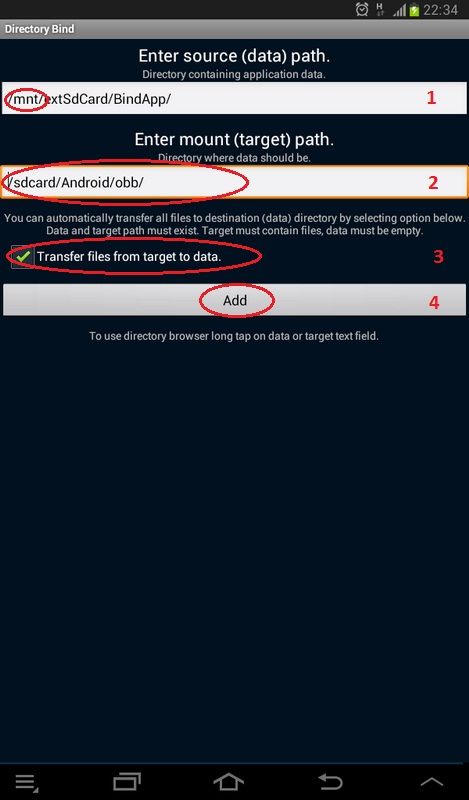
9. Nanti muncul tampilan kaya gambar di bawah. Beri tanda cek (2)
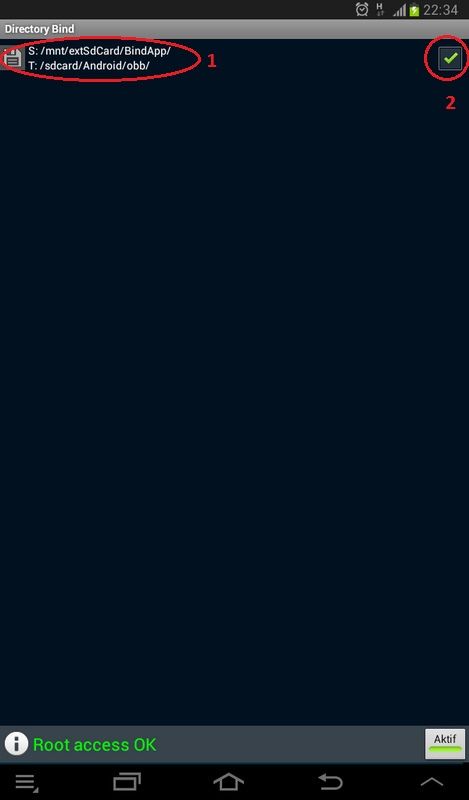
Kalo mau cek filenya sudah masuk atau belum tinggal tap tahan di atas tulisan di kiri yang S:/mnt/extSdCard/BindApp/ (gambar atas (1)) nanti kebuka isi folder BindAppnya. Di bawah file obb yg ada di Android kami yang ada di extSdCard.
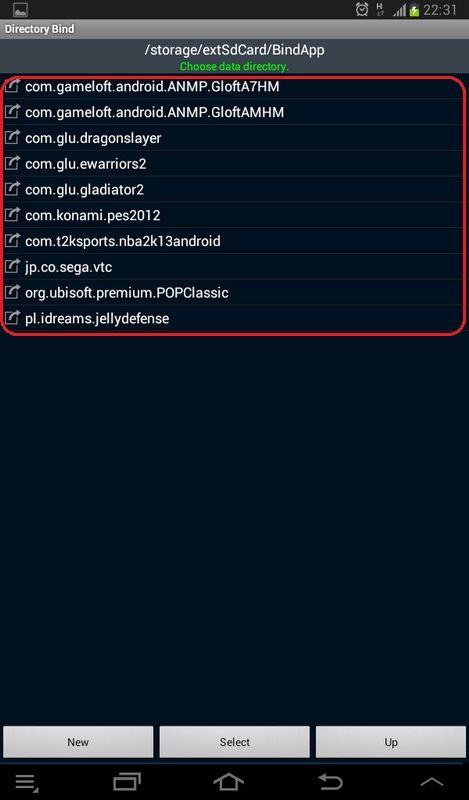
10. Jalankan proses Bind, buka Option (1), kemudian tap di Bind Checked (2)
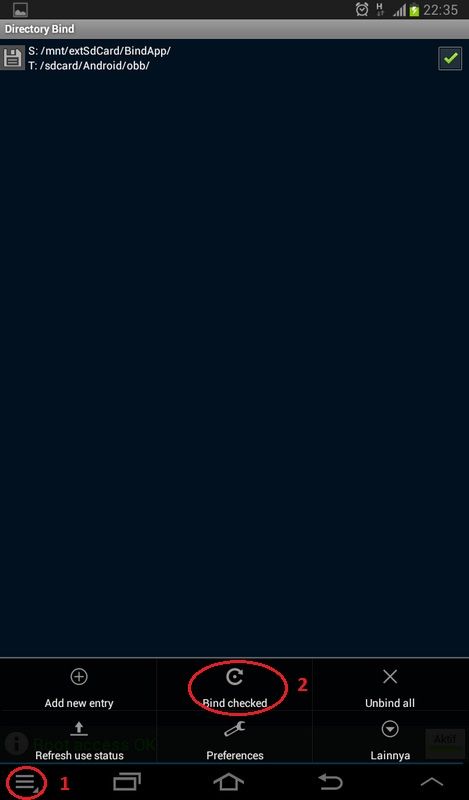
11. Nanti icon disk (paling kiri di samping tulisan) jadi hijau kalo berhasil. Kalo gagal icon disknya warna merah
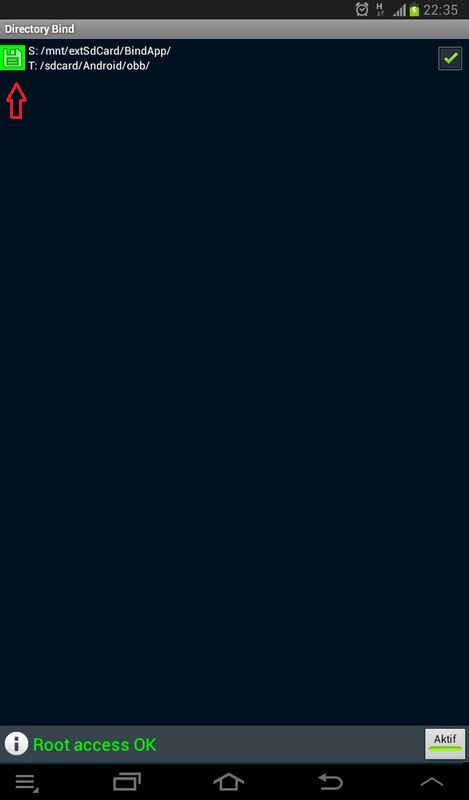
12. Kemudian buka Option lagi (1), tap di Preferences (2).
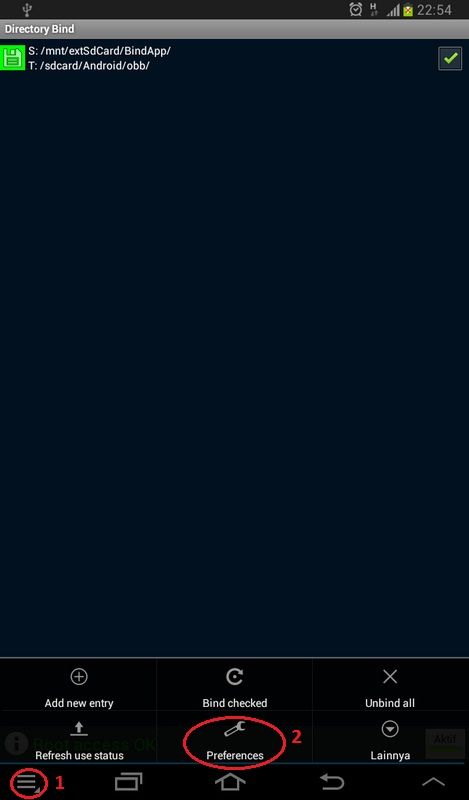
13. Pastikan Bind on boot dicentang (1), dan Alternate dbase mgmt dicentang.
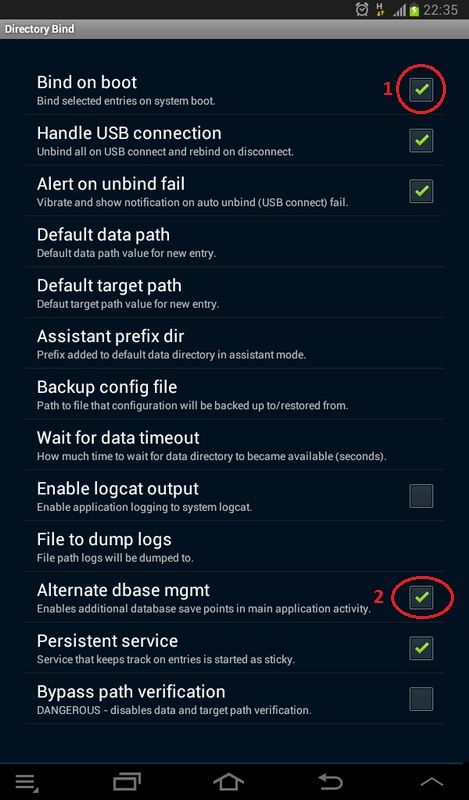
14. Done
15. Untuk contoh di atas, folder obb yang sudah di bind ke extSdCard tadi kalo mau diisi lagi :
a. Kalo kamu download data gamenya (data game format obb) offline/manual. Copykan aja langsung ke folder BindApp di extSdCard.
b. Kalo kamu download online/lewat gamenya, download aja seperti biasa, nanti data gamenya otomatis ke download ke folder BindApp di extSdCard
16. Untuk folder yang lain, misalnya folder data game dari Gameloft yang berada di folder “gameloft” tinggal lakukan prosedur seperti dari poin 2 di atas. Jadi ga perlu install app GL2SD.
Berikut ini juga video tutorial Directory Bind
Sumber:Kaskus – [NEW OFFICIAL LOUNGE] Samsung Galaxy TAB2 7.0 (GT-P3100/P3110/P3113)
Kredit:greg1806





 16.20
16.20
 Rebriyan Maulindra Agusta
Rebriyan Maulindra Agusta

 Posted in:
Posted in: 
0 komentar:
Posting Komentar